iOS 11 mới ra mắt đã gặp khá nhiều lỗi, và người dùng iPhone hiện đang than thở vì những vấn đề này. Sau đây là tổng hợp 6 lỗi phổ biến mà người dùng iPhone hay gặp nhất trên iOS 11 và cách khắc phục chúng. Tuy có thể sẽ không khắc phục được triệt để nhưng nó sẽ giúp chúng ta đỡ khó chịu phần nào.
Mục lục
1. Ứng dụng bị văng ra đột ngột khi đang sử dụng
Đây là một lỗi khá phổ biến khi người dùng nâng cấp lên iOS 11, nguyên do chính vì ứng dụng chưa được nâng cấp để tương thích với hệ điều hành mới này. Các bạn hãy cập nhật ứng dụng ngay sau khi nâng cấp lên iOS 11, hoặc xoá đi và cài lại mới.

2. Thanh Dock ứng dụng trên iPad bị biến mất
Đây không phải là lỗi, mà đó là tính năng mới của iOS 11. Phần dock ứng dụng ở dưới màn hình sẽ tự động ẩn đi để cho thoáng chỗ. Bạn có thể làm nó hiện lại, thậm chí cả trong lúc đang sử dụng ứng dụng, bằng cách vuốt ngón tay từ dưới lên.
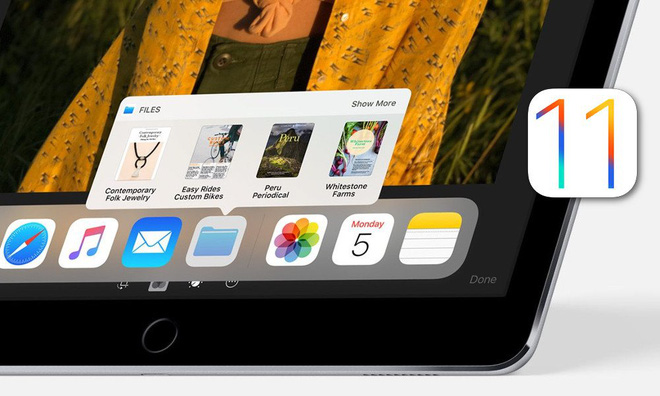
3. Tắt Wi-Fi và Bluetooth trong trung tâm điều khiển (Control Center) vẫn không tắt hoàn toàn các kết nối
Trong iOS 11, nếu bạn tắt kết nối Wi-Fi hay Bluetooth thông qua Trung Tâm Điều Khiển thì hệ thống không thực sự vô hiệu hóa các chức năng này. Thay vào đó, Apple quyết định cho các kết nối chạy ngầm, nói đơn giản hơn là các kết nối này vẫn được bật cho dù bạn đã tắt trên Trung Tâm Điều Khiển.

Lý giải cho việc trên, các chuyên gia cho biết họ làm vậy để khiến các kết nối giữa thiết bị Apple với nhau không bị ảnh hưởng, đồng thời các tính năng cần cả kết nối mạng Wi-Fi và Bluetooth như AirDrop, Handoff, dịch vụ định vị hay kết nối với Apple Watch.
Tuy Apple làm vậy là có ý tốt cho người dùng, nhưng nó sẽ khiến cho nhiều người lầm tưởng rằng Wi-Fi và Bluetooth của iPhone đã tắt trong khi nó vẫn được chạy ngầm.
4. Thiết bị nhanh hết pin
Hầu hết mỗi khi nâng cấp lên hệ điều hành mới thì thiết bị nào cũng bị lỗi này. Apple cho biết cần phải có một thời gian để phần mềm thực sự ổn định và tương thích với phần cứng nên pin sẽ hết nhanh trong thời gian đầu. Các bạn có thể đọc cách khắc phục tại đây: ![]() Cách khắc phục hiện tượng iPhone bị hao pin sau khi cập nhật iOS 11
Cách khắc phục hiện tượng iPhone bị hao pin sau khi cập nhật iOS 11
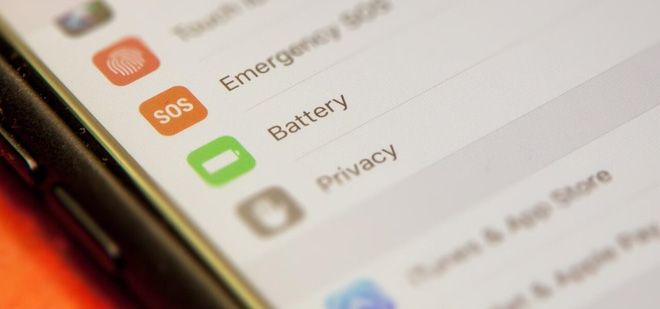
5. iPhone thườn xuyên bị đơ
Nếu iPhone bị đơ, các bạn có thể tắt nguồn và bật lại để khắc phục. Bạn khởi động lại iPhone bằng cách nhấn giữ nút Home và nút nguồn cho đến khi biểu tượng quả táo xuất hiện.

Trên iPhone 7 và 7 Plus, khi muốn khởi động lại máy, bạn cần phải nhấn và giữ cả nút nguồn và phím giảm âm lượng trong ít nhất 10 giây, sau đó logo Apple xuất hiện là thành công.
Với iPhone 8 và iPhone 8 Plus, người dùng cần thực hiện theo ba bước sau để khởi động lại máy:
Bước 1: Nhấn và nhanh chóng nhả nút tăng âm lượng.
Bước 2: Nhấn và nhanh chóng nhả nút giảm âm lượng.
Bước 3: Nhấn và giữ nút nguồn đến khi thấy logo quả táo.
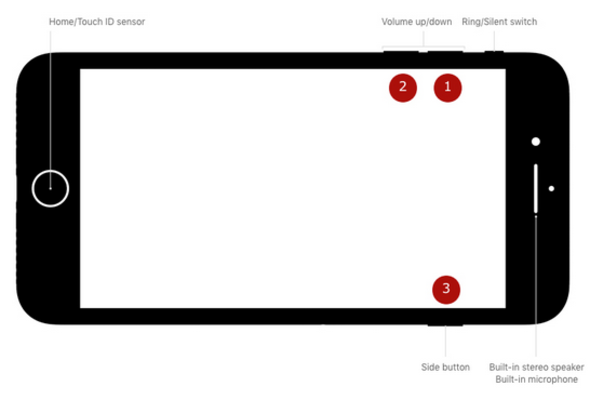
6. Một số ứng dụng không thể mở được
Khả năng cao là ứng dụng đó được lập trình theo kiểu 32-bit, và Apple đã không hỗ trợ ứng dụng 32-bit trên iOS 11 nữa, thay vào đó là ứng dụng 64-bit. Rất tiếc là các bạn phải đợi nhà phát triển ứng dụng đó nâng cấp lên 64-bit mà thôi.
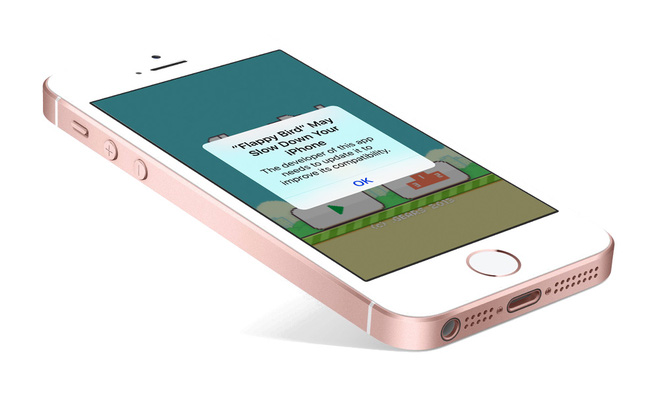
Bệnh Viện Điện Thoại 24h ➡ BEST CARE FOR YOUR MOBILE…
✫ Địa chỉ 1: 1114 – 1112 Ba Tháng Hai, P.12, Q. 11, TP.HCM
✫ Địa chỉ: 418 Nguyễn Trãi, Phường 8, Quận 5, TP.HCM
✫ Địa chỉ: 652 Đường 3 Tháng 2, P.14, Quận 10, TP. HCM
✫ Địa chỉ: 249 Trần Quang Khải, P. Tân Định, Q.1, TP.HCM
☎ Tổng Đài Sửa chữa: 1900.5555.34
☎ Tổng Đài bán lẻ thiết bị công nghệ: 1900.0351
✫ Hotline hỗ trợ cấp tốc: 01288.242424
✫ Website: chamsocdidong.com
✫ Fanpage: facebook.com/chamsocdidongcom






